Oglas
Česti kupci Amazona znaju kako se oni alati mogu poboljšati vaše iskustvo kupovine Vodič za kupovinu u AmazonuOvaj besplatni vodič za kupovinu Amazona opisuje sve što trebate znati kako biste najbolje iskoristili Amazon i osigurali najbolje ponude. Čitaj više su vrijedni. Srećom, Chrome ima Amazonska proširenja koja vam mogu pomoći da pronađete dobre ponude, provjerite cijene i dodate artikle na svoje popise želja.
Amazonski posmatrač munje
Ako volite redovito provjeravati ponude Amazona, onda je ovo produženje za vas. Gumb se pojavljuje na vašoj alatnoj traci s proširenjima s brojem indikatora za nove ponude. Kliknite gumb u bilo kojem trenutku da biste vidjeli trenutne i nadolazeće Amazon Lightning ponude, koje obojica imaju i brojčane pokazatelje.
Svaki prikaz proizvoda prikazuje svoju sliku, cijenu, kratak opis, koliko vremena ostaje za kupnju po toj cijeni i koliko je proizvoda ostalo. Ako odaberete proizvod, tada ćete se nalaziti na toj stranici proizvoda u Amazonu.
Također možete promijeniti postavke za Amazon Lightning Deal Watcher klikom na ikonu alata u gornjem desnom kutu skočnog prozora. Ovdje možete odabrati točne kategorije za koje volite vidjeti ponude, od automobilskih do modnih do prehrambenih artikala, to vam pomaže suziti ponude.
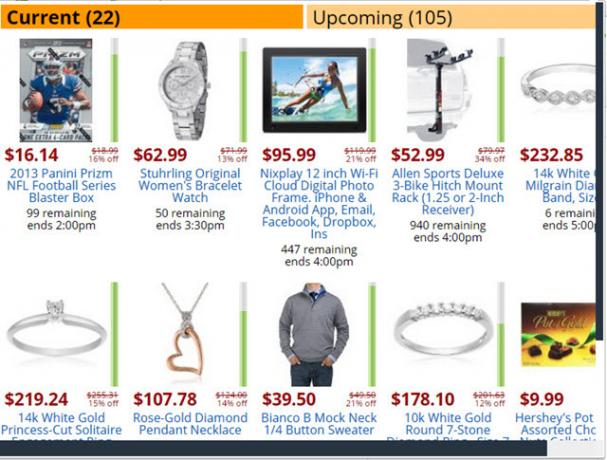
Ako želite pratite promjene cijena Cijene Drop Monitor omogućuje vam da zaključavate bilo kakve ponude na AmazonuVelike vrijednosti svojih premium usluga, poput Amazon Prime-a, održavaju milijune kupaca na povratku. Može biti mukotrpno izlagati dućan svaki drugi dan i strpljivo čekati pravi dogovor oko toga ... Čitaj više za pojedine proizvode na Amazonu, onda je The Camelizer savršeno proširenje za vas. Kad posjetite stranicu proizvoda, jednostavno kliknite ikonu deve koja se prikazuje u URL traci na vrhu zaslona nakon instaliranja proširenja. Tada ćete vidjeti skočni prozor s grafikom povijesti cijena proizvoda. Na grafikonu su prikazane cijene s lijeve strane i datumi na dnu, tako da možete lako vidjeti kolebanje cijena proizvoda. Grafikon možete prilagoditi tako da prikazuje povijest cijena za mjesec dana, tri mjeseca, šest mjeseci, godinu dana ili cijelu povijest.
Još jedna velika značajka The Camelizer je mogućnost kreiranja upozorenja o cijenama. Ispod grafikona nalaze se pojedinosti o cijenama za Amazon i sve dostupne treće prodavače. Jednostavno unesete željenu cijenu pored prodavatelja, dodate svoju adresu e-pošte i kliknete gumb Create Price Watches. Nakon toga ćete primiti obavijest e-poštom kada cijena tog proizvoda odgovara željenoj cijeni koju ste unijeli.
Dodatni bonus korištenju The Camelizer je i to što radi i sa Best Buy i Newegg. Ikona deve pojavit će se na vašoj URL traci samo kad kupujete na web mjestu prodavača koji sudjeluje.
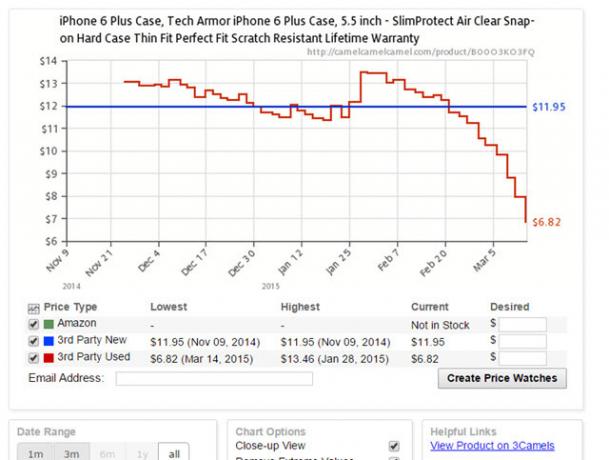
Ovo je korisno proširenje za uvid u to koliko će vas koštati kupnja svih predmeta na vašoj Amazonovi listi želja. Nakon instaliranja i prijave na Amazon, količina predmeta prikazuje se zajedno s podbrojem za sve desno ispod naziva Lista želja koji pregledavate. Subtotal dodaje iznose prikazane cijene za svaku stavku i ne uključuje nikakve poreze ili troškove dostave. Ovo proširenje funkcionira sa svim vašim popisima želja Amazona.
Postoji jedna mala zamišljanja kad pregledavate zadani popis želja. Adresa otpreme do broda prikazana je ispod naziva tog popisa želja. Dakle, kada je omogućeno ukupno Amazon Lista želja, prekriva tu adresu i može otežati čitanje. Međutim, proširenje izvrsno funkcionira s ostalim popisima.

Ovo je proširenje za Chrome definitivno omiljeno. Dodajte proširenje Amazon liste želja Pomoću ovog dodataka Chrome preglednika dodajte bilo šta na svoj popis želja AmazonaPojave za davanje i primanje darova događaju se tijekom cijele godine. Isto tako, imate cijelu godinu da sastavite vlastiti popis želja i prikupite ideje za poklone za prijatelje i obitelj. Ali imaš li ... Čitaj više omogućava vam dodavanje proizvoda s bilo kojeg web mjesta za kupovinu na popis želja Amazon s klikom na gumb.
Nakon instaliranje proširenja Kako ručno instalirati proširenja ChromeaGoogle je nedavno odlučio onemogućiti instalaciju Chromeovih proširenja s web stranica trećih strana, no neki korisnici i dalje žele instalirati ta proširenja. Evo kako to učiniti. Čitaj više , jednostavno kupujte na svojim omiljenim web mjestima. Kad se nalazite na stranici proizvoda za stavku koju želite dodati na svoj popis, samo kliknite gumb "Dodaj u popis želja želja Amazona" na alatnoj traci proširenja. Tada ćete vidjeti skočni prozor koji prikazuje sliku proizvoda, njegovo ime, cijenu, okvir s količinama, odjeljak s komentarima i padajući izbornik "Dodaj u popis želja". Odaberite željeni popis s padajućeg izbornika, kliknite gumb i proizvod će se automatski dodati odabranom popisu želja. Možete i promijeniti sliku ako ima više dostupnih proizvoda, urediti naziv, cijenu, količinu i dodati komentar. Nakon dodavanja proizvoda, vidjet ćete kratku potvrdu popisa želja kojima je dodan.
Kad se sljedeći put prijavite na Amazon i odaberete Listu želja gdje ste dodali proizvod, vidjet ćete iste podatke kao u skočnom prozoru kada ste ga dodali. Također imate mogućnost uređivanja komentara, količine i prioriteta, ako želite. Da biste naručili predmet, jednostavno kliknite gumb "Kupite ovu web lokaciju" i on će vas odvesti na stranicu proizvoda na web mjestu gdje možete kupiti predmet. Imajte na umu da se predmeti ne mogu kupiti na web mjestu Amazon ako nisu dodani odatle. Međutim, ovo je divan alat za dodavanje predmeta na popis na kojima ih možete pratiti. Posebno je prikladno za kupnju praznika, registre za vjenčanja ili bebe i popise poklona za svoju obitelj i prijatelje.
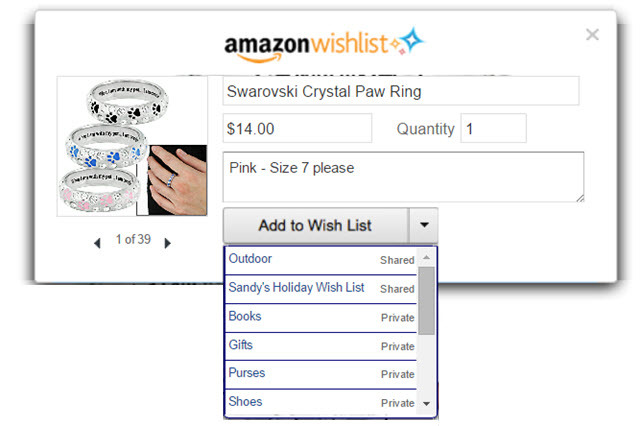
Kako poboljšati svoje kupovine na Amazonu?
Ova sjajna proširenja doista su korisna za praćenje cijena, kupovina za ponude 5 načina da potrošite manje na kupnju AmazonaAmazon je izgradio reputaciju sjajnih cijena. Iako nisu uvijek najmanje skupi i često nisu najbolji izvor za prodaju i carinjenje, zalihe su uglavnom jeftine i dolaze u prilogu velikog ... Čitaj više i dodavanje predmeta na popise. Imate li još nekoga Amazonske ekstenzije 3 Google Chrome proširenja za uštedu $$$ kod kupovine na mreži Čitaj više koju voliš koristiti? Molimo da nam ostavite komentar u nastavku kako bismo podijelili svoje favorite.
Sa diplomiranom diplomom iz područja informacijske tehnologije Sandy je dugo godina radila u IT industriji kao voditeljica projekata, voditeljica odjela i voditeljica PMO-a. Tada je odlučila slijediti svoj san i sada piše o tehnologiji puno radno vrijeme.
